- HILFE
- Benutzerhandbuch
- Mögliche Einstellungen bis Angebotserstellung
- Drehteile
- Anzeigen des 3D-Viewer-Bildschirms
Anzeigen des 3D-Viewer-Bildschirms
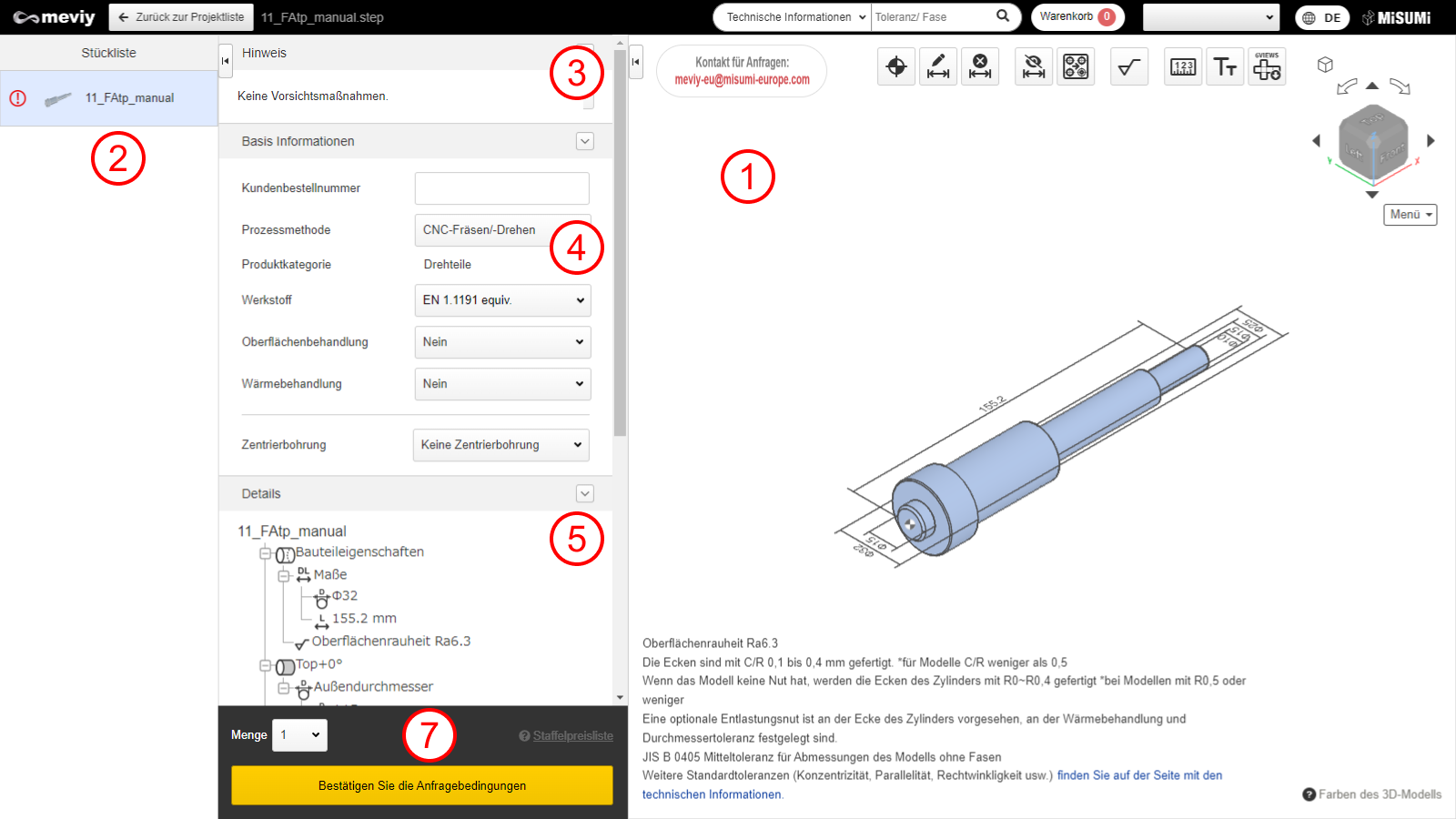
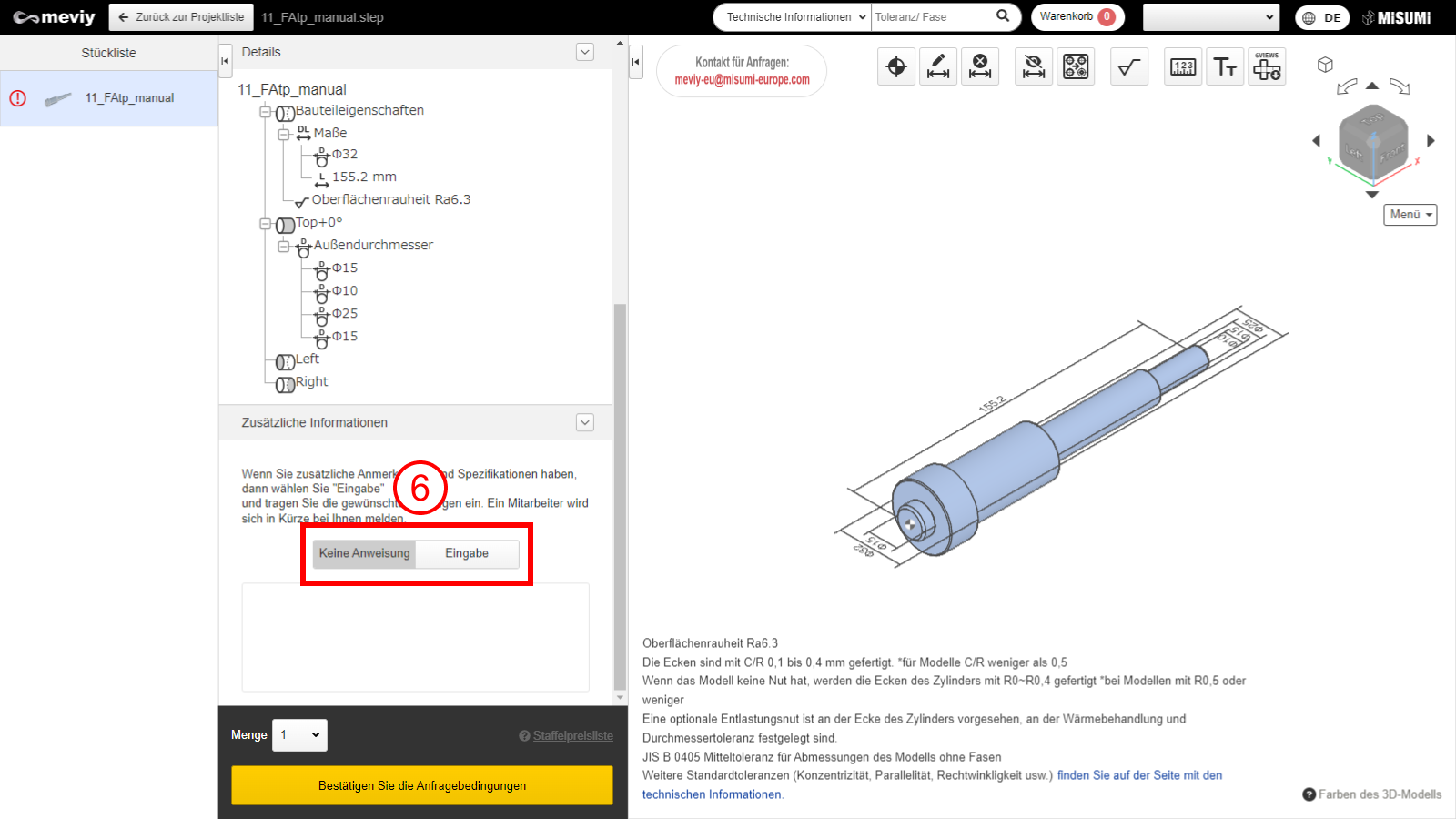
(1) 3D-Viewer
- Sie können Modelle für hochgeladene 3D-Daten bearbeiten. Die Modelle können größtenteils auf die gleiche Weise bearbeitet werden wie mit einer CAD-Software.
- > “Tastaturbedienung“
(2) Stückliste
Die in der Projektliste ausgewählten Projekte werden angezeigt.
(3) Hinweise
Fehlermeldungen, Warnmeldungen und Nachrichten des Mitarbeiters bei meviy werden in einer Liste angezeigt.
(4) Basisinformationen
Sie können das Material, die Oberflächenbehandlung and die Wärmebehandlung angeben. Sie können ebenfalls angeben, ob ein Zentrierbohrung vorhanden sein soll oder nicht und ob Sie eine individuelle Kundenauftragsnummer festlegen möchten.
(5) Details
Zeigt die Gesamtabmessungen des Teils, Informationen zu Bohrungen und Oberflächenrauheit an.
(6) Geben Sie weitere ergänzende Informationen in das Kommentarfeld ein.
- Zusätzliche Wünsche oder Anfragen, wie z. B. weitere Anweisungen zur Bearbeitung, die nicht über meviy konfiguriert werden können, können angegeben werden.
- Hier finden Sie Informationen zur Nutzung des Kommentarfelds > “Manuelles Angebot im Kommentarfeld“
Achtung
Wenn Sie eine zusätzliche Verarbeitung benötigen, ist das automatische Angebot nicht verfügbar. Wählen Sie [Manuelles Angebot anfordern]. Der Ansprechpartner wird Ihnen später mit einem Angebot antworten.(7) Bereich für die Erstellung von Teilenummern
- Es wird eine Liste mit Preisen, Lieferzeiten und vergebenen Teilenummern entsprechend der gewünschten Menge und Grundinformationen angezeigt.
- Der Button ändert sich je nach Status, Sie können die Angebotsbedingungen bestätigen, ein manuelles Angebot anfordern oder das ausgewählte Bauteil in Ihren Warenkorb legen.